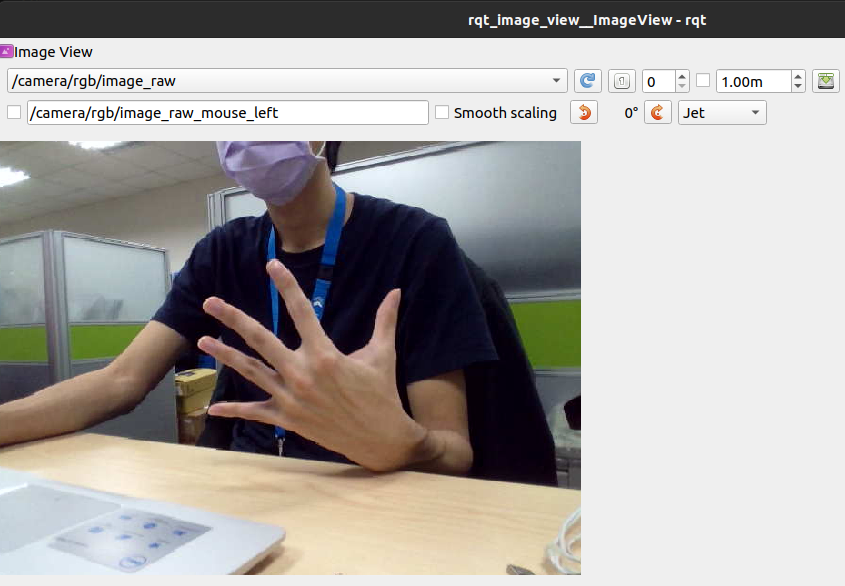內容目錄
Toggle您是否正在尋找一種可靠的方法來存取 ROS 中 LIPSedge DL 和 LIPSedge DL400 3D 相機的視訊來源?別再尋找了!LIPSedge DL和DL400與OpenNI2和ROS兼容。在本文中,我們將演示如何使用LIPS ROS封裝器訪問DL相機的影片。如果您尚未安裝DL SDK,請參閱安裝LIPSedge DL SDK的步驟。
在我們深入了解存取攝影機來源的細節之前,我們需要確保我們的系統上安裝了機器人作業系統(ROS)。 ROS 對於不同的作業系統有不同的推薦發行版。 這裡我們使用 Ubuntu 20.04 上的 ROS Noetic 來進行以下說明。 請按照以下步驟:
1.透過apt安裝ROS:
sudo sh -c 'echo "deb http://packages.ros.org/ros/ubuntu $(lsb_release -sc) main" > /etc/apt/sources.list.d/ros-latest.list'curl -s https://raw.githubusercontent.com/ros/rosdistro/master/ros.asc | sudo apt-key add -
sudo apt update
sudo apt install ros-noetic-desktop-full2. 安裝依賴套件和建置 ROS 套件:
sudo apt install python3-rosdep python3-rosinstall python3-rosinstall-generator python3-wstool build-essential python3-rosdep
3. 安裝所需的 ROS 軟體包(將 ‘noetic’ 替換為您安裝的 ROS 版本):
sudo apt-get install ros-noetic-rgbd-launch ros-noetic-image-view
4. 在使用任何ROS指令之前,我們需要設定一些環境變數。 您可以將環境設定命令新增至 .bashrc 或 .zshrc 檔案:
echo"source /opt/ros/noetic/setup.bash" >> ~/.bashrc source ~/.zshrc
5. 初始化 rosdep 為您要編譯的安裝系統來源,並且需要在 ROS 中執行一些核心元件。
sudo rosdep init rosdep update
在 ROS 中存取 3D 相機來源
現在我們已經安裝了 ROS 並設定了環境變量,讓我們深入研究如何在 ROS 中存取攝影機來源。 請按照以下步驟:
1. 建立一個新的工作區:
mkdir -p ~/LIPSToF_ws/src cd ~/LIPSToF_ws/src catkin_init_workspace
2. 透過複製 Git 儲存庫來下載 LIPSedge DL 的 ROS 包裝器:
cd ~/LIPSToF_ws/src git clone https://github.com/lips-hci/openni2_camera
3.啟動DL相機主題:
cd ~/LIPSToF_ws ln -s src/openni2_camera/run_DL.sh . ./run_DL.sh
4. 打開另一個終端機來啟動檢視器:
cd ~/LIPSToF_ws ln -s src/openni2_camera/view.sh . ./view.sh
5. 在頂部選單中選擇 topic/camera/depth/image, 調整最大深度值。
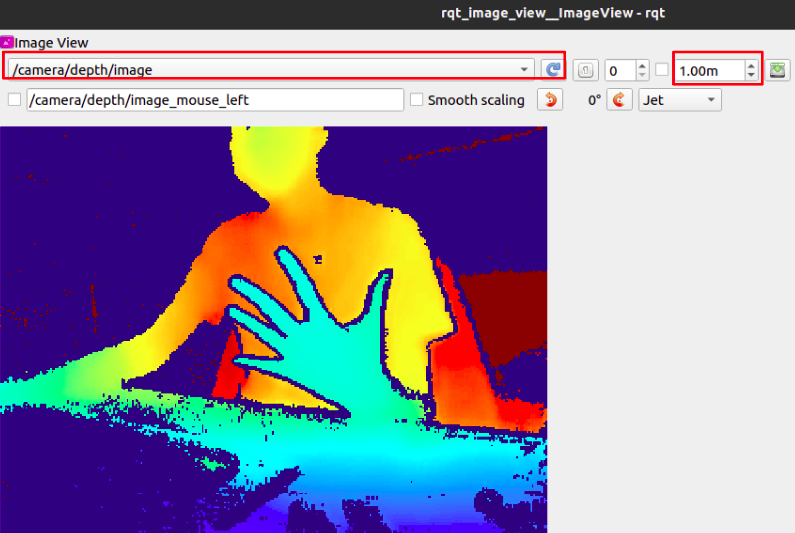

透過LIPS ROS封裝器,您能夠輕鬆在ROS中存取LIPSedge DL和LIPSedge DL400相機的來源。按照上述步驟操作,即可將DL相機無縫整合至ROS,立即開啟您的機器人專案。